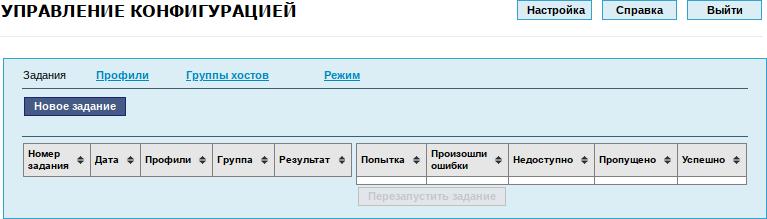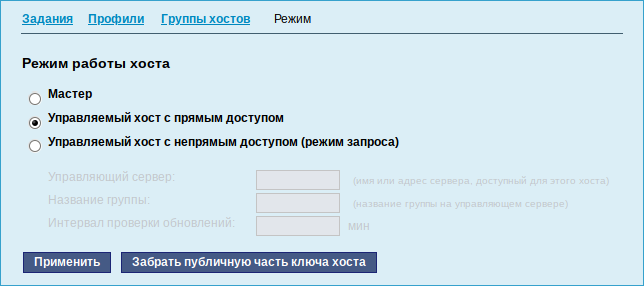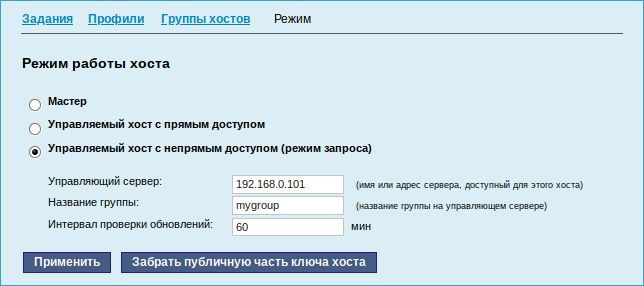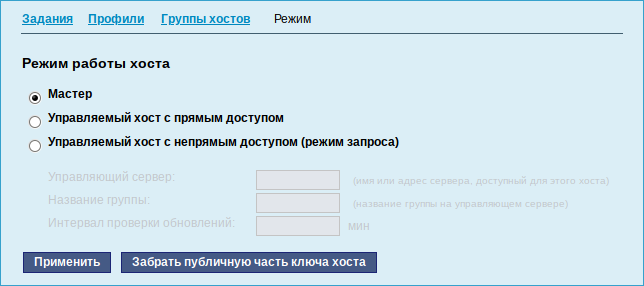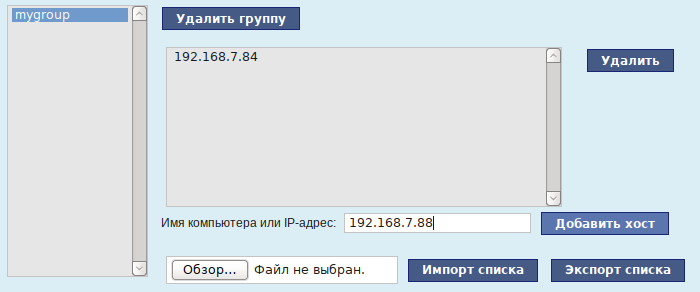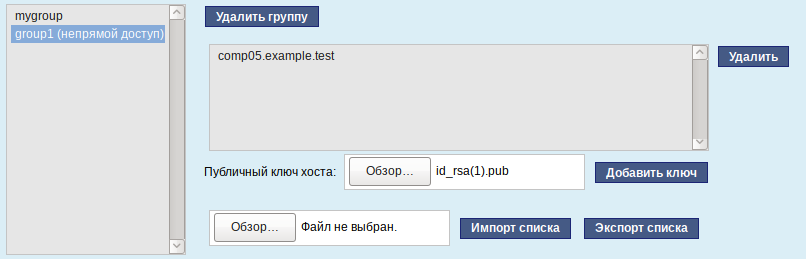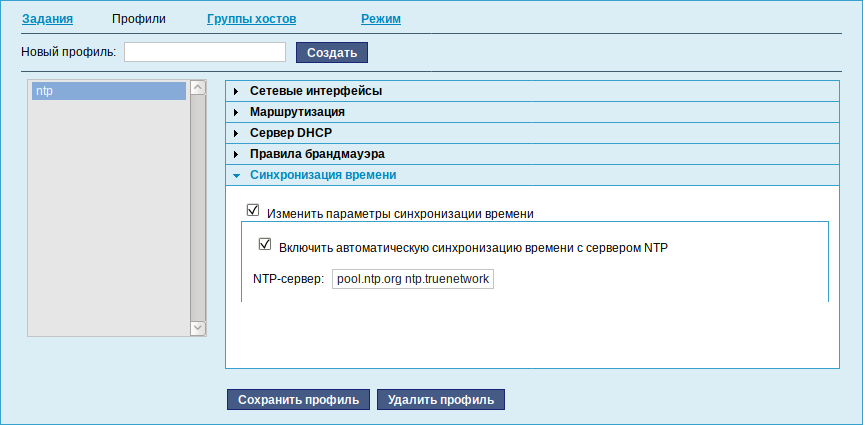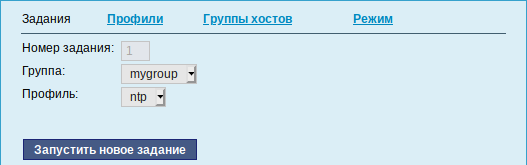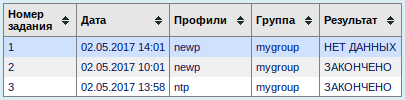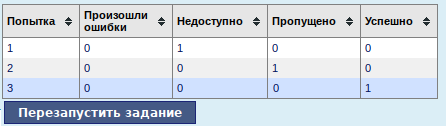Alterator-mass-management
Название пакета
alterator-mass-management
Назначение
Модуль Управление конфигурацией предназначен для централизованного массового управления конфигурациями систем по протоколу SSH.
Возможности:
- поддержка нескольких групп хостов, указываемых по доменному имени или адресу IP;
- возможность управления хостами за NAT (непрямой доступ);
- управление через SSH через публичную часть ключа, создаваемого на сервере;
- составление профилей изменений с одной или несколькими подзадачами на изменения;
- применение профиля на группу хостов с контролем доступности и успешности применения изменений;
- многопоточное применение изменений (по умолчанию 5 потоков);
- повторный запуск задания только на недоступных хостах и хостах с возникшими ошибками;
- показ отчётов по заданиям, попыткам, хостам и подзаданиям;
- экспорт и импорт групп хостов.
Запуск
Модуль Управление конфигурацией доступен в веб-интерфейсе по адресу https://ip-address:8080 (раздел Сеть ▷ Управление конфигурацией):
Применение
Настройка управляемых хостов
Требования к управляемым хостам — должен быть установлен пакет alterator-mass-management и для хостов, доступных напрямую, запущена служба sshd на порту 22.
На управляемой машине необходимо определить режим работы хоста. Сделать это можно на вкладке «Режим» («Mode»):
Управляемый хост с прямым доступом
Управляемый хост с прямым доступом — режим управляемого хоста, доступного с мастер-хоста по протоколу SSH.
При выборе этого режима необходимо на управляемый хост загрузить открытую часть ключа мастер-хоста.
Это можно сделать, например, разделе Пользователи ▷ Администратор системы (Alterator-root), загрузив в разрешённые ssh ключи файл открытой части ключа сервера.
Управляемый хост с непрямым доступом
Управляемый хост с непрямым доступом — режим управляемого хоста, недоступного с мастер-хоста, но имеющего доступ на сам мастер-хост.
При выборе этого режима на мастер-хост необходимо загрузить открытую часть ключа этого хоста. Получить открытую часть ключа можно нажав на кнопку «Забрать публичную часть ключа хоста».
Для хостов в этом режиме необходимо указать адрес мастер-хоста, группу хостов непрямого доступа на нём, в которую входит этот хост, и интервал обновления в минутах.
Настройка мастер-хоста
Выбор режима
На вкладке «Режим» («Mode») определить режим работы хоста как «Мастер»:
Мастер — режим управления хостами и предоставления данных и сборка отчётов для хостов с непрямым доступом.
Создание группы хостов
Для создания группы хостов перейдите во вкладку «Группы хостов» («Host groups»), введите название новой группы и нажмите кнопку «Создать»:
Для добавления узлов в группу, выберите группу в списке слева и добавьте хосты по доменному имени, доступному на управляющем сервере, или IP-адресу:
Можно импортировать хосты из текстового файла (в каждой строке файла должно быть записано по одному имени или адресу).
Группа хостов с непрямым доступом создаётся при включенном флажке «Непрямой доступ к хостам». После этого в группу добавляются ключи управляемых хостов:
Создание профиля
Для создания профиля изменений перейдите во вкладку «Профили» («Profile»), введите название профиля и нажмите кнопку «Создать»:
Для редактирования профиля выберите его в списке слева, перейдите в необходимый раздел изменений. Установите необходимые параметры и обязательно включите первый в разделе флажок «Изменить параметры...», без этого подзадание по этому разделу не будет подготовлено, только сохранены параметры. Сохраните профиль.
Запуск и просмотр задания
Для запуска задания перейдите во вкладку «Задания» («Tasks») и нажмите кнопку «Новое задание». Выберите группу хостов и профиль:
Нажмите кнопку «Запустить новое задание». Через некоторое время в таблице заданий слева появится новая строка с результатом выполнения:
Для того, чтобы посмотреть детали выполнения задания, щелкните на строку таблицы заданий. Справа появится таблица с результатами попыток и кнопкой «Перезапустить задание»:
При щелчке на строке попытки появится окно с результатами выполнения задания по хостам. При щелчке на хосте появится таблица с результатами применения подзаданий: